转自:http://blog.csdn.net/hfyinsdu/article/details/6619012
作者:hfyinsdu
示意图如下:

步骤
1. Visio 工具栏有个“连接线”工具,下图所示
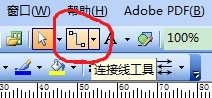
2. 用这个工具画个曲线,下图所示
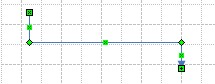
3. 右键单击连线,选择里面的“曲线连接线”,上面图形将变成下面的图形

4. 里面有5个点,调节这5个点,即可得到曲线。
5. 箭头的类型(单、双箭头)和样式,可以通过右键,格式 -> 线条,选择。





 本文详细介绍了如何在Visio中使用连接线工具绘制曲线,并通过调整5个关键点来实现曲线的定制。此外,还展示了如何修改箭头类型和样式,使流程图更加专业且易于理解。
本文详细介绍了如何在Visio中使用连接线工具绘制曲线,并通过调整5个关键点来实现曲线的定制。此外,还展示了如何修改箭头类型和样式,使流程图更加专业且易于理解。

















 被折叠的 条评论
为什么被折叠?
被折叠的 条评论
为什么被折叠?








